Sendcloud-Integration¶
Sendcloud ist ein Versanddienstaggregator, der die Integration von europäischen Versandunternehmen in Odoo erleichtert. Sobald die Integration erfolgt ist, können die Benutzer die Transportunternehmen bei den Lagervorgängen in ihrer Odoo-Datenbank auswählen.
Siehe auch
Einrichtung in Sendcloud¶
Ein Konto erstellen und Transportunternehmen aktivieren¶
Gehen Sie zuerst zur Plattform von Sendcloud, um das Konto zu konfigurieren und die Zugangsdaten für den Konnektor zu erstellen. Melden Sie sich mit dem Sendcloud-Konto an, oder erstellen Sie bei Bedarf ein neues.
Bemerkung
Bei der Einrichtung eines neuen Kontos fragt Sendcloud nach einer MwSt.-Nummer oder EORI-Nummer. Nach Abschluss der Kontoeinrichtung aktivieren (oder deaktivieren) Sie die Versanddienstleister, die in der Odoo-Datenbank verwendet werden sollen.
Wichtig
Die Odoo-Integration von Sendcloud funktioniert bei kostenlosen Sendcloud-Tarifen nur wenn ein Bankkonto verknüpft ist, da Sendcloud nicht kostenlos versendet. Für die Verwendung von Versandregeln oder individuellen, benutzerdefinierten Zustellerkontakten ist ein kostenpflichtiger Plan von Sendcloud erforderlich.
Lagerhauskonfiguration¶
Sobald Sie in Ihrem Sendcloud-Konto eingeloggt sind, navigieren Sie zu , und füllen Sie das Feld für Lageradresse aus.
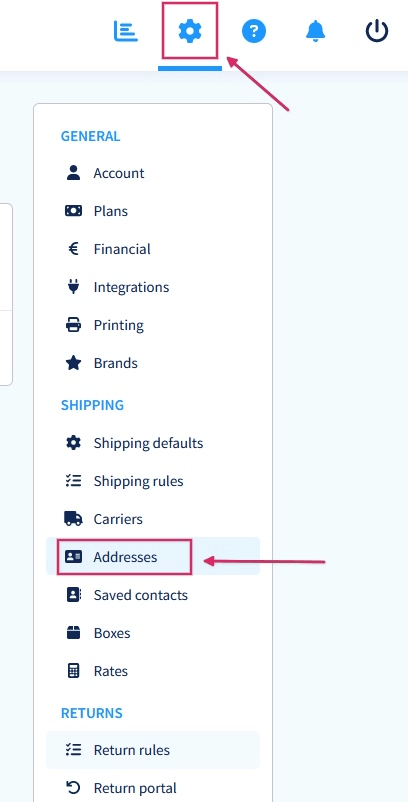
Damit Sendcloud auch Retouren verarbeiten kann, ist eine Retourenadresse erforderlich. Unter dem Abschnitt Sonstiges gibt es ein Feld namens Adressname (optional). Hier sollte der Name des Odoo-Lagers eingetragen werden, und die Zeichen sollten genau gleich sein.
Example
Lagerhaus #1StandardLagerhaus #1WHMein Unternehmen (San Francisco)Meine Unternehmen (San Francisco)Beachten Sie, dass die Eingaben für das Feld Lagerhaus sowohl in der Odoo-Konfiguration als auch in der Sendcloud-Konfiguration exakt gleich sind.
Sendcloud-Anmeldedaten generieren¶
Navigieren Sie im Sendcloud-Konto zu im Menü auf der rechten Seite. Suchen Sie dann nach Odoo-Native. Klicken Sie dann auf Verbinden.
Nachdem Sie auf Verbinden geklickt haben, wird die Seite auf die Einstellungsseite Sendcloud-API umgeleitet, wo die Öffentlichen und geheimen Schlüssel erstellt werden. Der nächste Schritt ist die Benennung des Integration. Die Benennungsrichtlinien lautet wie folgt: Odoo Unternehmensname, wobei der Unternehmensname durch den Namen des Benutzers ersetzt wird (z. B. Odoo StealthyWood).
Kreuzen Sie dann das Kästchen neben Servicestellen und wählen Sie die Versanddienste für diese Integration aus. Nach dem Speichern werden die Öffentlichen und geheimen Schlüssel generiert.
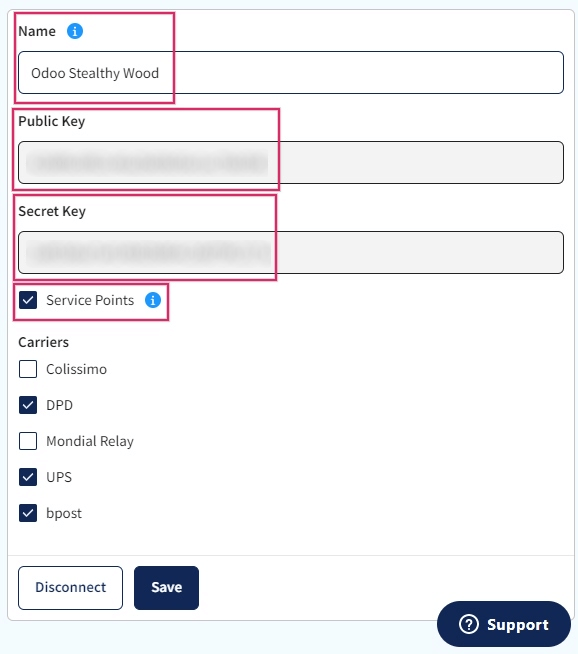
Einrichtung in Odoo¶
Um eine nahtlose Integration von Sendcloud in Odoo zu gewährleisten, installieren und verknüpfen Sie den Sendcloud-Versandkonnektor mit dem Sendcloud-Konto. Dann Konfigurieren Sie die Odoo-Felder, damit Sendcloud die Versanddaten genau abrufen kann, um Etiketten zu erzeugen.
Sendcloud-Versandmodul installieren¶
Nachdem das Sendcloud-Konto eingerichtet und konfiguriert wurde, ist es an der Zeit, die Odoo-Datenbank zu konfigurieren. Um damit zu beginnen, gehen Sie zu Odoos Apps-Modul, suchen Sie nach der Sendcloud-Versand-Integration und installieren Sie es.
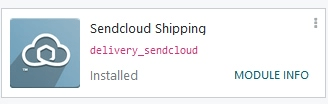
Konfiguration des Sendcloud-Versandkonnektors¶
Nach der Installation aktivieren Sie das Modul Sendcloud-Versand unter . Die Einstellung Sendcloud-Konnektor finden Sie unter dem Abschnitt Versandkonnektoren.
Nachdem Sie den Sendcloud-Konnektor aktiviert haben, klicken Sie auf den Link Sendcloud-Versandmethoden unterhalb des aufgeführten Konnektors. Klicken Sie auf der Seite Versandmethoden auf Neu.
Tipp
Versandmethoden kann auch unter aufgerufen werden.
Füllen Sie die folgenden Felder im Formular Neue Versandmethode aus:
Versandmethode: Tippen Sie
Sendcloud DPD.Anbieter: Wählen Sie Sendcloud aus dem Drop-down-Menü aus.
Lieferprodukt: Legt das Produkt fest, das für diese Versandmethode konfiguriert wurde, oder erstellt ein neues Produkt.
Geben Sie im Reiter SendCloud-Konfiguration den ÖffentlichenSchlüssel von Sendcloud ein.
Geben Sie im Reiter SendCloud-Konfiguration den Geheimen Schlüssel von Sendcloud ein.
Speichern Sie das Formular manuell, indem Sie auf das Wolkensymbol neben dem Brotkrümelsymbol Versandmethoden/Neu klicken.
Nachdem Sie das Formular konfiguriert und gespeichert haben, folgen Sie diesen Schritten, um die Versandprodukte zu laden:
Klicken Sie im Reiter SendCloud-Konfiguration des Formulars Neue Versandmethode auf den Link Sendcloud-Versandprodukte laden.
Wählen Sie die Versandprodukte, die das Unternehmen für Lieferungen und Rücksendungen verwenden möchte.
Klicken Sie auf Auswählen.
Example
Beispiel für Sendcloud-Versandprodukte, die in Odoo konfiguriert sind:
DPD Home 0-31.5kgDPD0,0031,50Länder: Österreich Belgien Bosnien-Herzegowina Bulgarien Kroatien Tschechische Republik Dänemark Estland Finnland Frankreich Deutschland Griechenland Ungarn Island Irland Italien Lettland Liechtenstein Litauen Luxemburg Monako Niederlande Norwegen Polen Portugal Rumänien Serbien Slowakei Slowenien Spanien Schweden Schweiz
DPD Retroure 0-20kgDPD20,0020,00Belgien Niederlande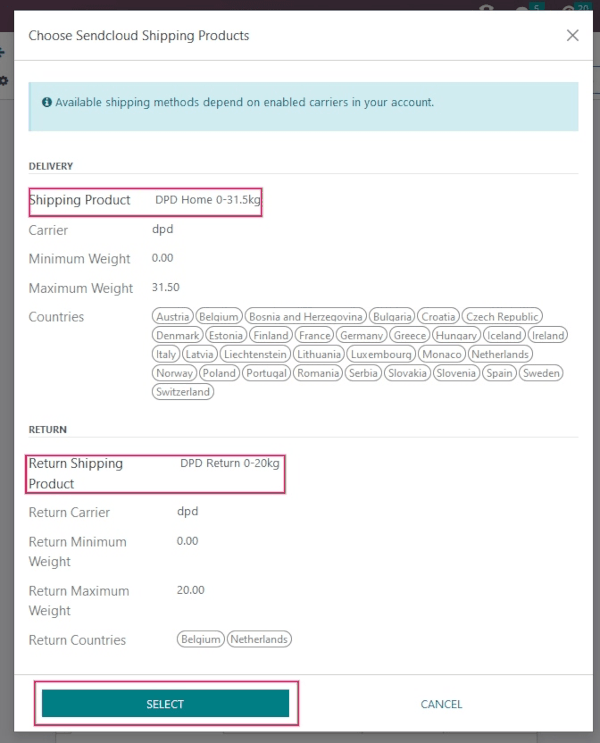
Tipp
Sendcloud stellt keine Testschlüssel zur Verfügung, wenn ein Unternehmen den Versand eines Pakets in Odoo testet. Das heißt, wenn ein Paket erstellt wird, wird das konfigurierte Sendcloud-Konto belastet, es sei denn, das zugehörige Paket wird innerhalb von 24 Stunden nach der Erstellung storniert.
Odoo verfügt über einen eingebauten Schutz gegen unerwünschte Gebühren bei der Verwendung von Testumgebungen. Wenn in einer Testumgebung eine Versandmethode zur Erstellung von Etiketten verwendet wird, werden diese Etiketten sofort nach der Erstellung storniert – dies geschieht automatisch. Die Einstellungen für die Test- und Produktionsumgebung können über die entsprechenden intelligenten Schaltflächen umgeschaltet werden.
Versandinformationen¶
Um Sendcloud für die Erstellung von Versandetiketten zu verwenden, müssen die folgenden Informationen in Odoo genau und vollständig ausgefüllt werden:
Kundeninformationen: Stellen Sie beim Erstellen eines Angebots sicher, dass der ausgewählte Kunde eine gültige Telefonnummer, E-Mail-Adresse und Lieferadresse hat.
Um dies zu überprüfen, wählen Sie das Feld Kunde, um die Kontaktseite zu öffnen. Geben Sie hier die Lieferadresse in das Feld Kontakt ein, zusammen mit der Mobiltelefonnummer und der E-Mail-Adresse.
Produktgewicht: Stellen Sie sicher, dass alle Produkte in einem Auftrag ein bestimmtes Gewicht im Reiter Lager ihres Produktformulars haben. Detaillierte Anweisungen finden Sie im Abschnitt Produktgewicht in diesem Artikel.
Lagerhausadresse: Stellen Sie sicher, dass der Name und die Adresse des Lagers in Odoo mit dem zuvor definierten Lager in der Sendcloud-Einrichtung übereinstimmen. Einzelheiten zur Lagerkonfiguration in Odoo finden Sie im Abschnitt Lagerhauskonfiguration in der Dokumentation zum Versand von Drittanbietern.
Etiketten mit Sendcloud generieren¶
Wenn Sie ein Angebot in Odoo erstellen, fügen Sie den Versand und ein Sendcloud-Versandprodukt hinzu. Bestätigen Sie dann die Lieferung mit Validieren. Die Dokumente für die Versandetiketten werden automatisch im Chat generiert, die Folgendes enthalten:
Versandetikett(en) je nach Anzahl der Pakete.
Rücksendeetikett(en), wenn der Sendcloud-Konnektor für Retouren konfiguriert ist.
Zolldokument(e), falls das Zielland sie verlangt.
Außerdem ist jetzt die Sendungsverfolgungsnummer verfügbar.
Wichtig
Wenn Rücksendeetiketten erstellt werden, belastet Sendcloud automatisch das konfigurierte Sendcloud-Konto.
Versandregeln¶
Optional können Sie Versandregeln erstellen, um Versandetiketten, die auf unterschiedliche Produktanforderungen zugeschnitten sind, automatisch zu generieren. Beispielsweise kann eine Versandregel für Kunden erstellt werden, die teuren Schmuck versenden, um eine Versicherung abzuschließen.
Bemerkung
Versandregeln haben keinen Einfluss auf die Berechnung des Versandtarifs und werden nur verwendet, um das Verfahren zum Generieren von Versandetiketten zu verbessern.
Um Versandregeln zu verwenden, gehen Sie zu und wählen Sie die gewünschte Versandmethode Sendcloud aus.
Wählen Sie im Feld Sendcloud-Versandregeln verwenden im Abschnitt OPTIONEN des Reiters Sendcloud-Konfiguration den Versandtyp aus, auf den die Versandregeln zutrifft.
Hier können Sie zwischen folgenden Optionen wählen: Versand an Kunden, Retouren vom Kunden oder Beide.

Navigieren Sie auf der Sendcloud-Website zu . Erstellen Sie eine neue Versandregel, indem Sie auf Neu erstellen klicken.
Legen Sie im Abschnitt Aktionen eine Bedingung fest, um zu bestimmen, wann die Regel gilt. Konfigurieren Sie dann, was geschehen soll, wenn Pakete die Bedingung erfüllen.
Siehe auch
FAQ¶
Sendung ist zu schwer¶
Wenn die Sendung zu schwer für den konfigurierten Sendcloud-Dienst ist, wird das Gewicht aufgeteilt, um mehrere Pakete zu simulieren. Die Produkte müssen in verschiedenen Paketen untergebracht werden, um den Transfer zu Validieren und Etiketten zu generieren.
Regeln können auch in Sendcloud eingerichtet werden, um andere Versandmethoden zu verwenden, wenn das Gewicht zu schwer ist. Beachten Sie jedoch, dass diese Regeln nicht für die Berechnung des Versandpreises in der Kalkulation auf dem Verkaufsauftrag gelten.
Persönlicher Zustellervertrag¶
Verwenden Sie benutzerdefinierte Preise aus einem direkten Zustellervertrag per CSV-Upload, indem Sie sich zunächst bei Sendcloud anmelden, zu (Einstellungen –> Anbieter –> Meine Verträge) navigieren und dann den gewünschten Vertrag auswählen.
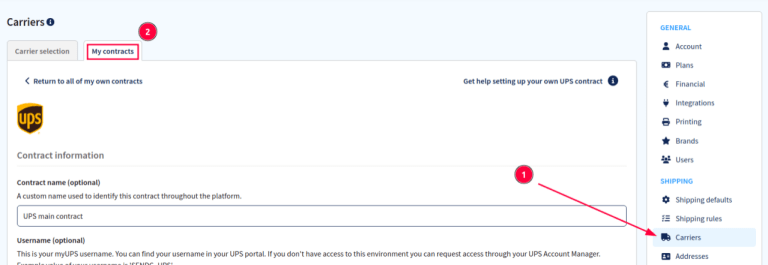
Klicken Sie im Abschnitt Contract prices (Vertragspreise) auf Download CSV (CSV herunterladen) und geben Sie die Vertragspreise in der Spalte price (Preis) der CSV-Dateivorlage ein-
Warnung
Stellen Sie sicher, dass die CSV-Datei die richtigen Preise enthält, um Ungenauigkeiten zu vermeiden.
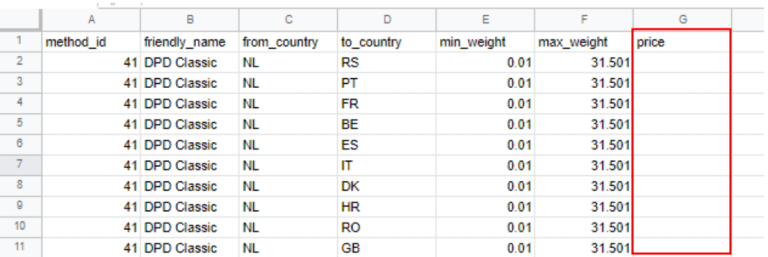
Laden Sie die ausgefüllte CSV-Datei in Sendcloud hoch, klicken Sie anschließend auf Save these prices (Diese Preise speichern).
Messung des Volumengewichts¶
Viele Transportunternehmen messen das Gewicht auf verschiedene Weise. Es gibt das tatsächliche Gewicht der Produkte im Paket, und es gibt das Volumengewicht (Das Volumengewicht ist das Volumen, das ein Paket während des Transports einnimmt. Mit anderen Worten, es ist die physische Größe eines Pakets).
Tipp
Prüfen Sie, ob für den/die ausgewählten Transportunternehmen bereits Formeln zur Berechnung des Volumengewichts definiert sind.
Aktivierung zur Berechnung des Versandtarifs¶
Überprüfen Sie zunächst, ob das Gewicht des zu versendenden Produkts für die gewählte Versandmethode geeignet ist. Wenn dies der Fall ist, überprüfen Sie, ob das Zielland (von der Kundenadresse) vom Transportunternehmen unterstützt wird. Das Herkunftsland (Lageradresse) sollte ebenfalls vom Transportunternehmen unterstützt werden.